您现在的位置是:NEWS > Thời sự
Hướng dẫn phát WiFi bằng laptop không cần phần mềm
NEWS2025-02-28 18:02:06【Thời sự】8人已围观
简介Hiện nay các phần mềm phát WiFi như Connectify và MyPublicWiFi hoạt động rất tốt trên Win XP và Winmymy、、
Hiện nay các phần mềm phát WiFi như Connectify và MyPublicWiFi hoạt động rất tốt trên Win XP và Win 7,ướngdẫnphátWiFibằnglaptopkhôngcầnphầnmềmy nhưng nó sẽ khiến máy bạn chậm đi một chút. Vì thế bài này sẽ chia sẻ với các bạn các cách phát WiFi trên Win 8 trực tiếp mà không cần dùng phần mềm.
Sẽ không tiện dụng bằng dùng phần mềm chuyên nghiệp nhưng dù sao các cách này cũng giúp bạn chủ động hơn, và hơn nữa rất dễ làm.
*Lưu ý phát WiFi trên điện thoại cũng dễ dàng như vậy khi hầu hết các loại smartphone hiện nay đều hỗ trợ phát WiFi, hãy tham khảo thêm ở đây.
Hướng dẫn phát WiFi bằng laptop Win 10, Win 7, Win 8
Bước 1: Với Win 8 bạn nhấp phải chuột vào ngay góc dưới bên trái màn hình và chọn Command Prompt (Admin).
Dành cho Win 7, bạn bấm nút Start rồi tìm từ "cmd". Chạy file “cmd.exe” bằng cách nhấp chuột phải và chọn Run as Administrator.
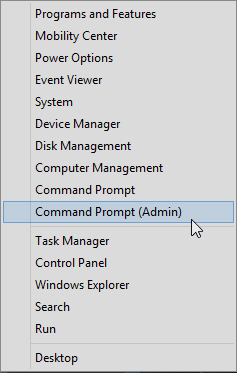 |
Bước 2: Tiếp theo, trong Command Prompt bạn hãy nhập vào lệnh dưới đây để tạo một Hosted Network rồi nhấn Enter:
netsh wlan set hostednetwork mode=allow ssid=wifi-win8 key=12345678
Lưu ý: wifi-win8 là tên hosted có thể được thay thế bằng tên khác theo ý thích của bạn, 12345678 là password do bạn chọn, tối thiểu là 8 ký tự.
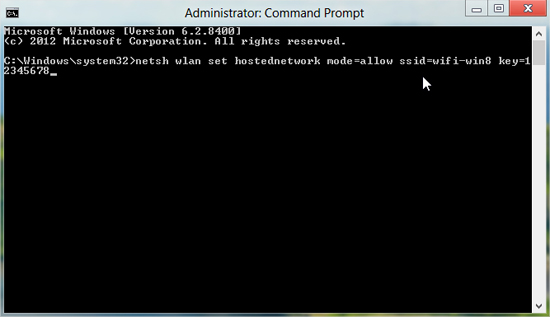 |
Bước 3: Đã tạo 1 hosted thành công. Bạn nhập tiếp dòng lệnh dưới đây để phát sóng WiFi rồi nhấn Enter:
netsh wlan start hostednetwork
Bước 4: Tiếp theo là chia sẻ kết nối Internet cho mạng WiFi vừa tạo ra. Bạn nhấp phải chuột vào biểu tượng mạng ở dưới thanh taskbar, bên góc phải, bên cạnh hình chiếc loa => chọn Open Network and Sharing Center => chọn Change adapter settings. Bạn sẽ thấy xuất hiện thêm một mạng không dây ảo trong Network Connections.
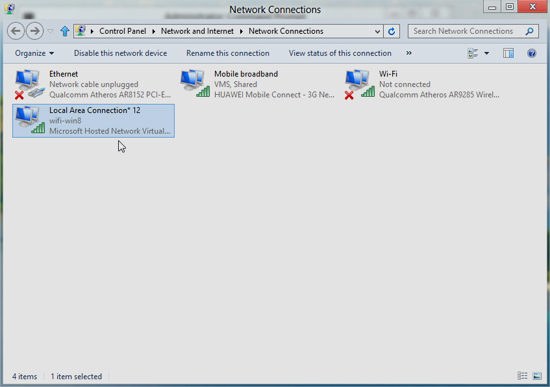 |
Bước 5: Nhấp phải chuột vào mạng đang được dùng để truy cập Internet (ở đây đang dùng 3G của Mobifone) => chọn Properties.
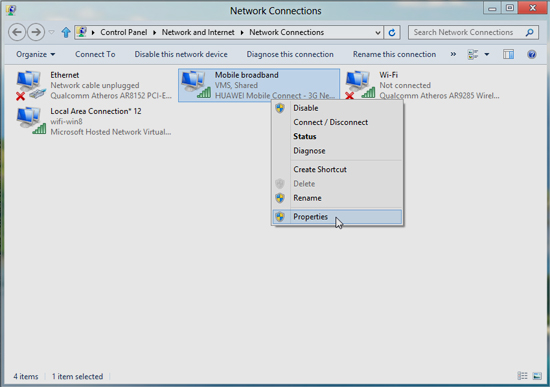 |
Bước 6: Trong tab Sharing, bạn hãy tích vào ô Allow other network users to connect through this computer’s Internet connectionvà ở bên dưới Home networking connection, bạn chọn tên mạng vừa được tạo ra (ở đây là Local Area Connection* 12) rồi nhấn OK (phần này chỉ cài đặt một lần đầu tiên)
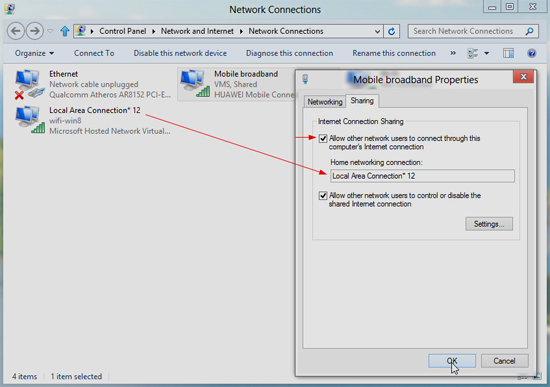 |
Bước 7: Vậy là xong. Bạn đã phát thành công một Hosted Network. Để kiểm tra lại thông tin mạng vừa tạo, bạn hãy nhập dòng lệnh dưới đây vào Command Prompt rồi nhấn Enter:
netsh wlan show hostednetwork
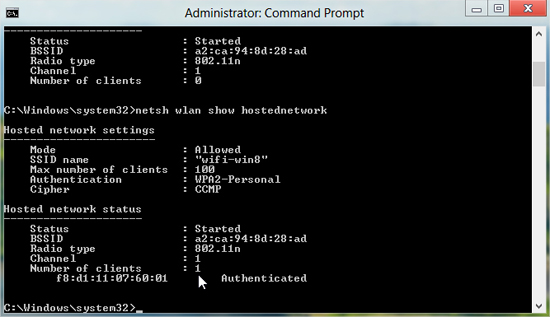 |
Bước 8 : Để tắt WiFi, bạn nhập dòng lệnh: netsh wlan stop hostednetwork.
很赞哦!(35)
相关文章
- Nhận định, soi kèo Al Ain vs Al Arabi, 20h10 ngày 25/2: Chủ nhà đáng tin
- Nhận định, soi kèo nữ St Polten Spratzern vs nữ Brann, 0h45 ngày 15/11
- Chế Linh trở về Hà Nội hát cùng Phương Mỹ Chi
- Bùi Anh Tuấn đối đầu với Ngọc Anh, Ngọc Khuê
- Siêu máy tính dự đoán Chelsea vs Southampton, 3h15 ngày 26/2
- Giọng ca thiên thần làm 'náo loạn' Youtube
- Nhận định, soi kèo Neroca FC vs Aizawl FC, 20h30 ngày 14/11
- Hà Hồ sexy, đánh bật dàn thí sinh Top Model
- Soi kèo phạt góc Crystal Palace vs Aston Villa, 02h30 ngày 26/2
- Nhận định, soi kèo Sportivo Trinidense vs Nacional Asuncion, 6h30 ngày 14/11
热门文章
站长推荐

Nhận định, soi kèo Al Hazem vs Neom SC, 20h00 ngày 24/2: Khách thất thế

Á hậu tuổi Ngựa áo mỏng, lưng trần

Nhận định, soi kèo nữ St Polten Spratzern vs nữ Brann, 0h45 ngày 15/11

Nhận định, soi kèo nữ Tallinna FC Ararat vs nữ Lootos Polva, 22h30 ngày 14/11

Nhận định, soi kèo Vissel Kobe vs Kyoto Sanga, 17h00 ngày 26/2: Thắng lợi đầu tiên cho nhà vô địch

Nhận định, soi kèo nữ Social Atletico Television vs nữ Estudiantes La Plata, 20h00 ngày 13/11

Nhận định, soi kèo Al Duhail SC vs Al Markhiya, 21h30 ngày 13/11

'Bông hồng lai' Anna Trương và Valentine